हे पोस्ट तुम्हाला Windows किंवा Mac चालवणाऱ्या PC वर Pokemon Go डाउनलोड आणि इंस्टॉल करण्याच्या प्रक्रियेत मार्गदर्शन करेल.
दीर्घ प्रतीक्षा अखेर संपली! पोकेमॉन गो हा वर्षातील सर्वाधिक अपेक्षित गेम रिलीज झाला आहे. पृथ्वी ग्रहावर नव्याने आलेले पोकेमॉन्स शोधण्यासाठी आणि कॅप्चर करण्यासाठी तुम्ही आता मैदानात उतरू शकता. गेममध्ये तुमच्या डिव्हाइसचा कॅमेरा आणि सेन्सर्स समाविष्ट आहेत, ज्यामुळे तुम्हाला तुमच्या जवळपासच्या परिसरात लक्ष्य पोकेमॉन शोधता येईल. एकाच प्रजातीचे असंख्य पोकेमॉन गोळा केल्याने तुम्हाला ते अधिक शक्तिशाली प्राण्यांमध्ये विकसित करण्याची क्षमता मिळेल. या पोस्टमध्ये, आम्ही करू मार्गदर्शन तुम्ही तुमच्या PC वर Pokemon Go इन्स्टॉल करण्याच्या पायऱ्यांमधून.
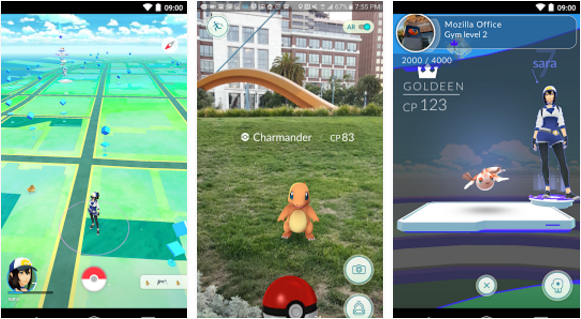
तुमच्या Windows Vista, Windows 7, Windows 8, Windows 8.1, Windows 10 लॅपटॉप/डेस्कटॉप PC किंवा Macbook Pro, Macbook Air किंवा iMac वर पोकेमॉन गो खेळणे शक्य आहे. तुमच्या संगणकावर गेम चालवण्यासाठी तुम्हाला ब्लूस्टॅक्स किंवा अँडी सारख्या Android एमुलेटरची आवश्यकता असेल. खाली दिलेला आमचा मार्गदर्शक तुमच्या PC वर Pokemon Go खेळणे सुरू करण्यासाठी आवश्यक पायऱ्या प्रदान करेल. कसे ते जाणून घेण्यासाठी सोबत अनुसरण करा.
पीसीसाठी पोकेमॉन गो डाउनलोड करा – विंडोज आणि मॅक
- डाउनलोड करा Pokemon Go APK फाइल.
- तुमच्या डिव्हाइसवर ब्लूस्टॅक्स डाउनलोड आणि स्थापित करा: ब्लूस्टॅक्स ऑफलाइन इंस्टॉलर | रुजलेले ब्लूस्टॅक्स |ब्लूस्टॅक्स अॅप प्लेयर
- Bluestacks स्थापित केल्यानंतर, डाउनलोड केलेल्या Pokemon Go APK फाईलवर डबल-क्लिक करा.
- Bluestacks APK स्थापित करेल. एकदा इंस्टॉल केल्यानंतर, Bluestacks उघडा आणि अलीकडे स्थापित केलेले Pokemon Go अॅप शोधा.
- गेम लाँच करण्यासाठी, पोकेमॉन गो आयकॉनवर क्लिक करा आणि खेळण्यासाठी ऑन-स्क्रीन सूचना फॉलो करा.
त्याऐवजी तुम्ही अँडी ओएस वापरण्यास प्राधान्य दिल्यास, तुम्ही खालील ट्यूटोरियल वापरून पोकेमॉन गो देखील स्थापित करू शकता: “अँडीसह Mac OS X वर Android अॅप्स कसे चालवायचे".
जरी अँडी ओएस ट्यूटोरियल विशेषत: मॅक ओएसएक्स वापरण्याबद्दल चर्चा करत असले तरी, त्याच चरण विंडोज पीसीवर देखील लागू केले जाऊ शकतात.
खाली टिप्पणी विभागात लिहून या पोस्टशी संबंधित प्रश्न विचारण्यास मोकळ्या मनाने.






